May 2024 업데이트 됨: 우리의 최적화 도구를 사용하여 오류 메시지를 받지 않고 시스템 속도를 늦추십시오. 지금 다운로드 이 링크
- 다운로드 및 설치 여기에 수리 도구.
- 컴퓨터를 스캔하도록 합니다.
- 그러면 도구가 컴퓨터 수리.
Windows 7를 서비스 팩 1로 업그레이드하려고하면 여전히 오류 800F0A13가 표시됩니다. 그 이유는 무엇입니까? 왜이 오류 코드가 표시됩니까?
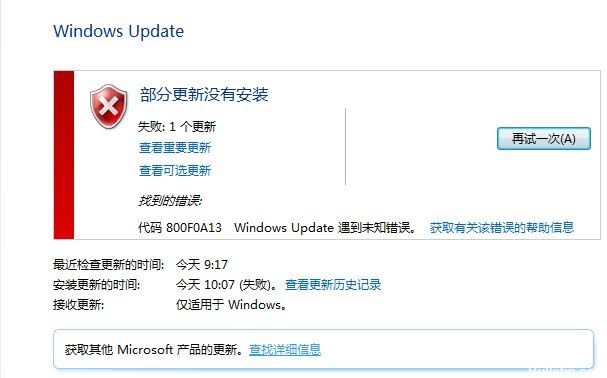
이 문제를 해결하기 위해 따라야 할 지침이 있습니다.
시동 복구 수행

부팅 복구 도구는 운영 체제에서 손상되었거나없는 중요한 파일을 교체하여 Windows 7를 복구합니다. 시동 복구는 Windows 7가 올바르게 시작되지 않고 안전 모드를 사용할 수없는 경우 사용할 수있는 간단한 진단 및 복구 도구입니다.
- Windows 7 DVD에서 부팅
- Windows 7가 파일을로드 할 때까지 기다리십시오.
- Windows 7 구성 언어 및 기타 설정을 선택하십시오.
- 컴퓨터 복구를 클릭하십시오.
- 시스템 복구 옵션이 컴퓨터에서 Windows 7를 찾을 때까지 기다리십시오.
- Windows 7 설치를 선택하십시오
- 시동 수리 도구를 선택하십시오.
- 복구를 시작할 때 Windows 7 파일 관련 문제를 기다리십시오.
- 부팅 과정에서 Windows 7 파일을 복구하려고 시도 할 때까지 기다립니다.
- 마침을 클릭하여 Windows 7를 다시 시작하십시오.
시스템 파일 검사기 (SFC.exe)를 시작하십시오.

- 이렇게하려면 시작을 클릭하고 명령 프롬프트 또는 cmd를 검색 상자에 입력하고 명령 프롬프트를 마우스 오른쪽 단추로 클릭 한 다음 관리자 권한으로 실행을 클릭합니다. 관리자 암호 나 확인을 입력하라는 메시지가 나타나면 암호를 입력하거나 허용을 클릭하십시오.
- Windows 10, Windows 8.1 또는 Windows 8을 사용하는 경우 먼저 시스템 파일 검사기를 시작하기 전에 DISM (Inbox Deployment Image Servicing and Management) 도구를 실행하십시오. (Windows 7 또는 Windows Vista를 사용하는 경우 3 단계로 진행하십시오.)
- 다음 명령을 입력하고 Enter를 누르십시오. 명령 작업이 끝나기까지 몇 분이 걸릴 수 있습니다.
2024 년 XNUMX 월 업데이트 :
이제 이 도구를 사용하여 파일 손실 및 맬웨어로부터 보호하는 등 PC 문제를 방지할 수 있습니다. 또한 최대 성능을 위해 컴퓨터를 최적화하는 좋은 방법입니다. 이 프로그램은 Windows 시스템에서 발생할 수 있는 일반적인 오류를 쉽게 수정합니다. 손끝에 완벽한 솔루션이 있으면 몇 시간 동안 문제를 해결할 필요가 없습니다.
- 1 단계 : PC 수리 및 최적화 도구 다운로드 (Windows 10, 8, 7, XP, Vista - Microsoft Gold 인증).
- 2 단계 : "스캔 시작"PC 문제를 일으킬 수있는 Windows 레지스트리 문제를 찾으십시오.
- 3 단계 : "모두 고쳐주세요"모든 문제를 해결합니다.
DISM.exe / Online / Cleanup – 이미지 / 상태 복원
중요 :이 명령을 실행하면 DISM은 Windows Update를 사용하여 오류를 해결하는 데 필요한 파일을 제공합니다. 그러나 Windows Update 클라이언트가 이미 다운 된 경우, Windows 소스를 복구 원본이나 Windows DVD와 같은 네트워크 공유 또는 이동식 디스크 (Windows DVD)에서 파일 원본으로 사용하십시오. 이렇게하려면 다음 명령을 대신 실행하십시오.
DISM.exe / Online / Cleanup Image / RestoreHealth / Source : C : \ RepairSource \ Windows / LimitAccess
참고 : C : \ RepairSource \ Windows 와일드 카드 문자를 복구 소스의 위치로 바꾸십시오. 사용에 대해 자세히 알아보십시오 Windows를 복구하는 DISM 도구.
명령 프롬프트에서 다음 명령을 입력 한 다음 Enter 키를 누릅니다.
SFC / scannow를
sfc / scannow 명령은 보호 된 모든 시스템 파일을 검사하고 손상된 파일을 % WinDir % \ System32 \ dllcache로 압축 된 폴더에있는 캐시 된 사본으로 대체합니다.
% WinDir % 채우기 문자는 Windows 운영 체제 폴더를 나타냅니다. 예 : C : \ Windows.
시스템 업데이트 준비 도구 실행

시스템 준비 업데이트 도구 또는 CheckSUR이이 문제를 해결합니다. 이러한 업데이트에는 CheckSUR (시스템 업데이트 준비 확인) 도구가 포함되어 있습니다. CheckSUR 도구는 컴퓨터에서 불일치를 검색하여 설치 중에 수정합니다. 일부 컴퓨터에서는 분석에 최대 15 분 이상이 소요될 수 있습니다. 진행률 표시 줄이 중지 된 것처럼 보이지만 분석이 계속되므로 프로세스를 취소하지 마십시오.
전문가 팁 : 이 복구 도구는 리포지토리를 검색하고 이러한 방법이 효과가 없는 경우 손상되거나 누락된 파일을 교체합니다. 문제가 시스템 손상으로 인한 대부분의 경우에 잘 작동합니다. 또한 이 도구는 시스템을 최적화하여 성능을 최대화합니다. 그것은에 의해 다운로드 할 수 있습니다 여기를 클릭

CCNA, 웹 개발자, PC 문제 해결사
저는 컴퓨터 애호가이자 실습 IT 전문가입니다. 컴퓨터 프로그래밍, 하드웨어 문제 해결 및 수리 분야에서 수년간의 경험을 갖고 있습니다. 저는 웹 개발과 데이터베이스 디자인 전문입니다. 네트워크 디자인 및 문제 해결을위한 CCNA 인증도 받았습니다.

